pytorch+cuda环境搭建
note:环境配置往往需要版本的对应关系正确
1.版本确认
查看可以支持的CUDA
- 打开NVIDIA控制面板。操作步骤如下。可以看到,我的电脑最高可以支持CUDA11.4


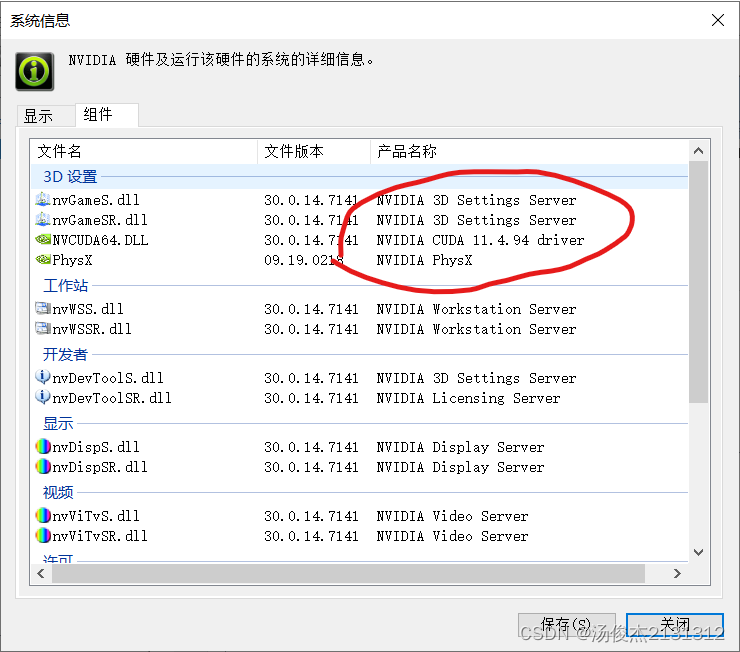
pytorch版本查看
- 查看pytorch官网https://pytorch.org/,选择对应的版本
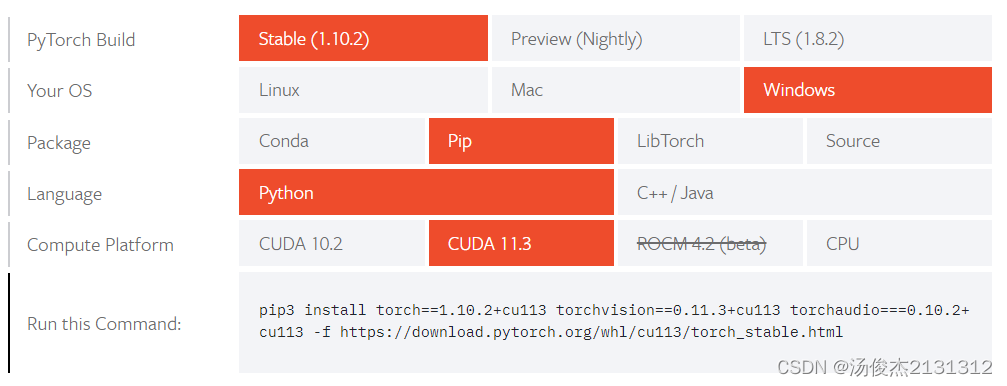
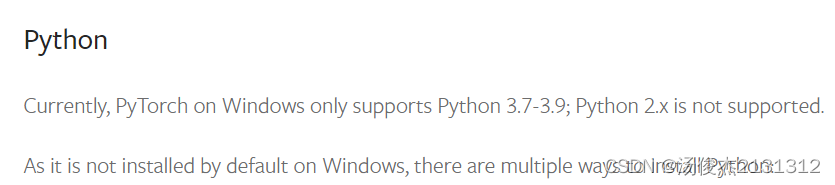
从官网的教程可以看到安装的pytorch版本对应的CUDA,python的版本。此处我选择的pytorch版本是stable(1.10.2),CUDA是11.3,python是3.7-3.9。
2.CUDA安装
- CUDA下载页面,需要用迅雷或者IDM之类的下载,不然很慢。(默认下载的是最新的,从previous releases中去选择)
- cudnn下载页面,这个需要登录才行(百度网盘已经存放)
- 将cuDNN解压后得到的三个文件夹复制到cuda文件里面,覆盖原有的这三个文件夹里的内容,一般地址为C:\Program Files\NVIDIA GPU Computing Toolkit\CUDA

- 添加环境变量(在path中添加这两句)
C:\Program Files\NVIDIA GPU Computing Toolkit\CUDA\v11.3
C:\Program Files\NVIDIA GPU Computing Toolkit\CUDA\v11.3\lib\x64

- 可以用nvcc -V来测试CUDA是否安装好
3.pytorch安装
- 创建anaconda(python=3.8)的环境,然后用pip指令安装。(conda指令没有成功)
- pip我更换了清华源,然后安装的时候把vpn关了,速度也很快
-
以下代码可以用来查看是否安装好
>>>import torch >>>torch.__version__
版权声明:本文为weixin_44356969原创文章,遵循 CC 4.0 BY-SA 版权协议,转载请附上原文出处链接和本声明。